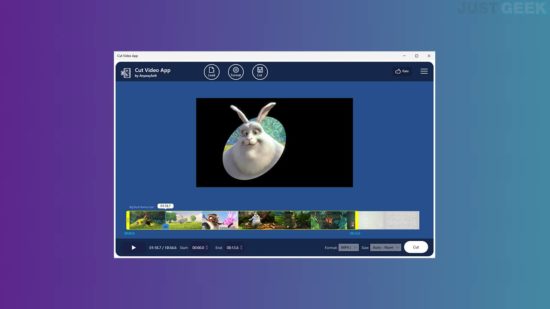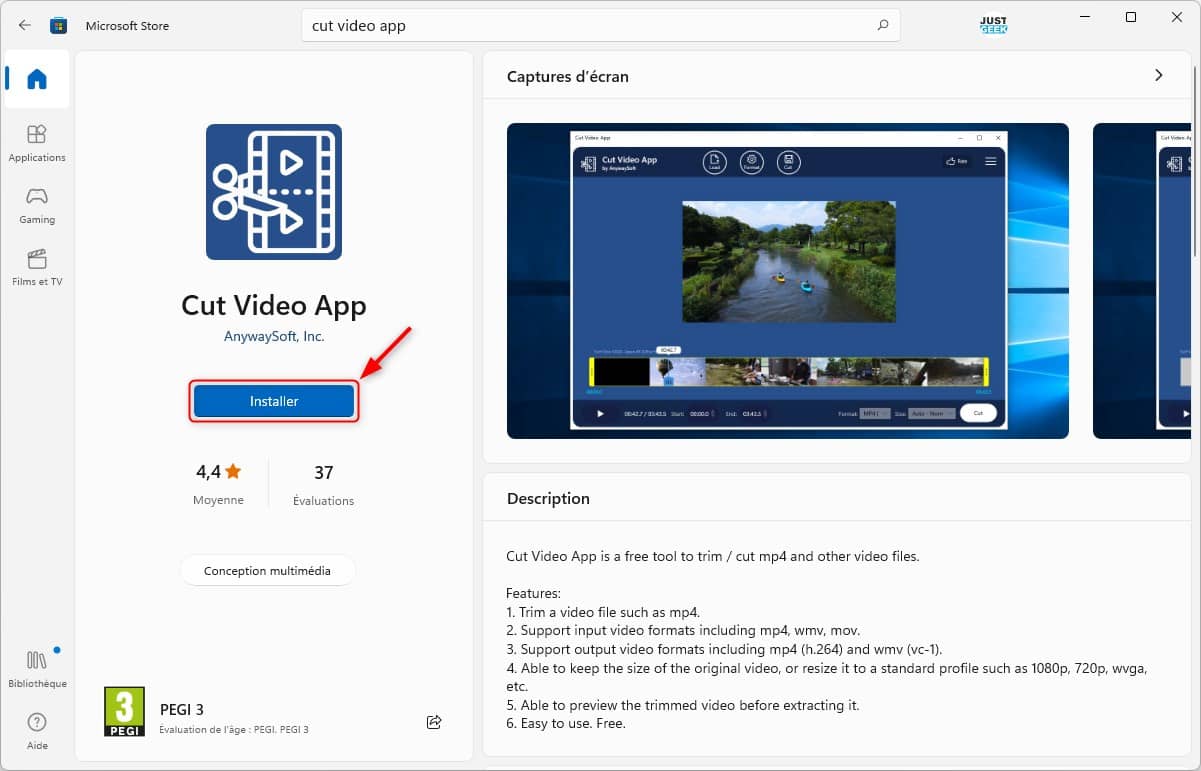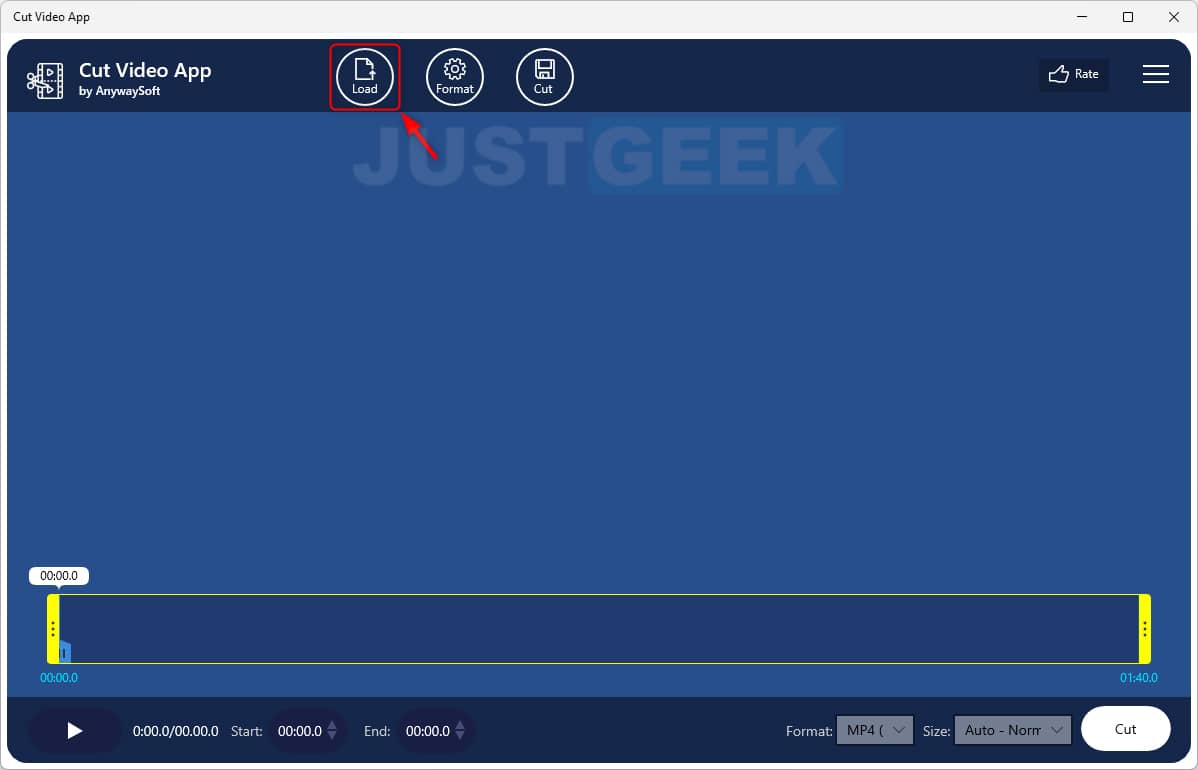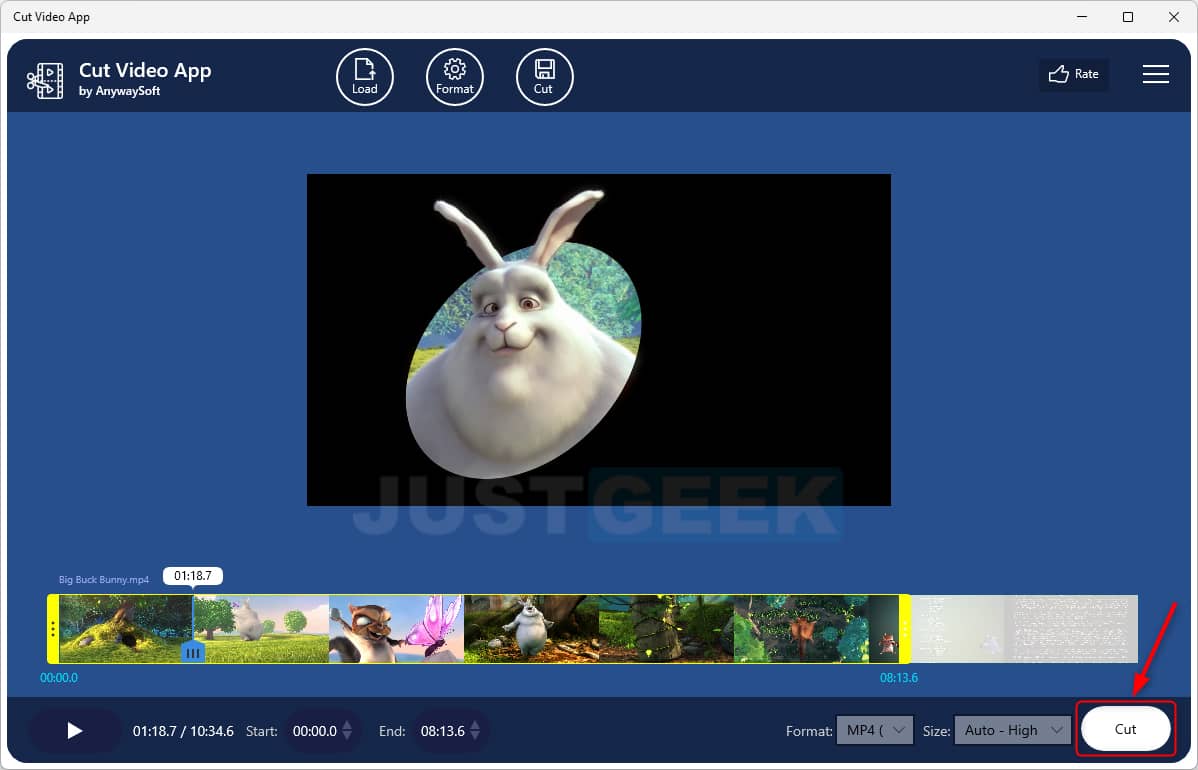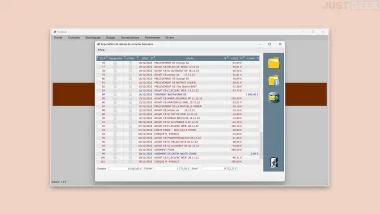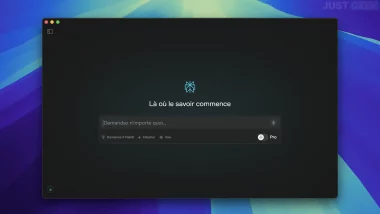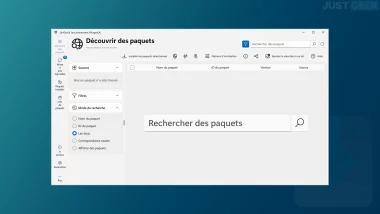Vous cherchez un moyen simple et rapide pour couper une vidéo ? Oubliez les logiciels de montage vidéo souvent complexes pour les débutants. Aujourd’hui, je vous présente Cut Video App, une application gratuite de découpage vidéo très facile à utiliser. Pour en savoir plus sur cette application et son fonctionnement, je vous invite à poursuivre la lecture de cet article.
Couper une vidéo facilement et gratuitement avec Cut Video App
Il existe plusieurs façons de couper facilement et rapidement une vidéo. L’une d’elles consiste à utiliser un outil de découpage vidéo en ligne tel que Online Video Cutter. Une autre solution consiste à utiliser un logiciel de montage vidéo. Des programmes comme Adobe Premiere Pro ou Final Cut Pro vous permettent de mieux contrôler le processus de montage. Toutefois, notez que ces logiciels sont très onéreux et nécessite une certaine prise en main. Au lieu de cela, vous pouvez opter pour un logiciel simple et facile à utiliser comme Cut Video App.
Cut Video App est un logiciel gratuit disponible sur Windows qui permet de couper une vidéo en quelques clics. Cela peut notamment vous permettre de supprimer les séquences indésirables ou de raccourcir votre vidéo avant de la partager.
Cette application de découpage vidéo gratuite propose une interface simple et conviviale qui ne nécessite aucune compétence particulière. Elle est parfaitement adaptée aux débutants comme aux professionnels. Il suffit d’importer votre vidéo, puis de déplacer les taquets jaunes présents sur la timeline pour marquer le début et la fin de la vidéo. À noter que vous pouvez également utiliser l’indicateur de temps situé en bas de la fenêtre.
Cut Video App prend en charge de nombreux formats de fichiers vidéo tels que MP4, MKV, AVI, WMV, MOV ou encore FLV. Vous n’aurez donc aucun mal à importer votre vidéo. En revanche, notez que l’appli propose uniquement deux formats vidéo en sortie, à savoir MP4 et WMV.
Enfin, on notera que Cut Video App vous permet également de choisir la taille de vidéo en sortie : automatique (qualité normale ou haute qualité), 1080p (1920 × 1080), 720p (1280 × 720), WVGA (800 × 480), NTSC (720 × 480), PAL (720 × 576), VGA (640 × 480) ou QVGA (320 × 240). Cela peut notamment vous permettre d’adapter votre vidéo à un certain type d’appareil.
Comment utiliser Cut Video App ?
Le fonctionnement de Cut Video App est très simple. Pour découper une vidéo, procédez comme suit :
1. Commencez par télécharger l’application Cut Video App depuis le Microsoft Store.
2. Ouvrez ensuite l’application, puis cliquez sur l’icône « Load » pour sélectionner la vidéo que vous souhaitez couper.
3. Sous la vidéo, utilisez la timeline pour marquer le début et la fin de la vidéo (les crochets jaunes). Bien entendu, vous pouvez prévisualiser votre vidéo avant de procéder au découpage.
4. Ensuite, sélectionnez le format (MP4 ou WMV) et la taille de la vidéo (1080p, 720p, 480p, etc.) que vous désirez en sortie, puis cliquez sur le bouton « Cut ».
5. Enfin, sélectionnez le répertoire d’enregistrement pour votre vidéo coupée, et le tour est joué !
Ce qu’il faut retenir
Cut Video App est sans doute l’application la plus simple du monde pour couper une vidéo. Elle dispose d’une interface utilisateur très facile à prendre en main qui vous permet de découper une vidéo en quelques clics. Cependant, vous ne pourrez pas fusionner plusieurs vidéos pour réaliser votre montage directement dans le logiciel. Pour cela, vous devez obligatoirement passer par un logiciel de montage vidéo comme Kdenlive, Shotcut, OpenShot ou VidCutter.